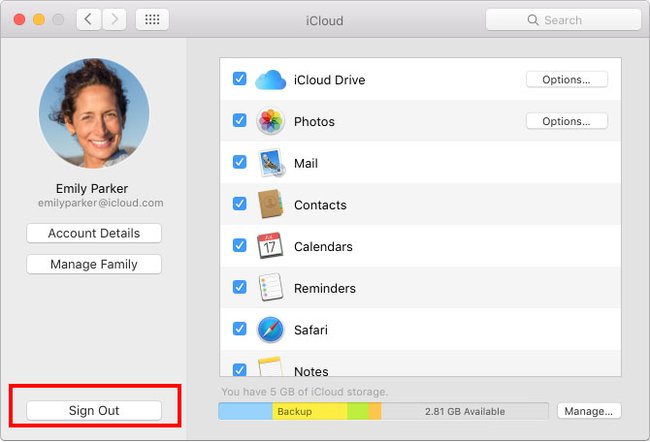So könnt ihr euch mit iPhone, iPad oder Mac von der iCloud abmelden, wenn ihr sie nicht benutzt. Dabei gehen keine Daten verloren, wenn ihr es richtig macht.
iCloud abmelden (iPhone, iPad)
- Öffnet auf eurem Gerät die Einstellungen.
- Tippt auf iCloud.
- Hier findet ihr die Option zum Abmelden.
Danach werden eure Daten nicht mehr mit der Cloud synchronisiert. Ebenfalls wird die Funktion Mein iPhone finden deaktiviert.
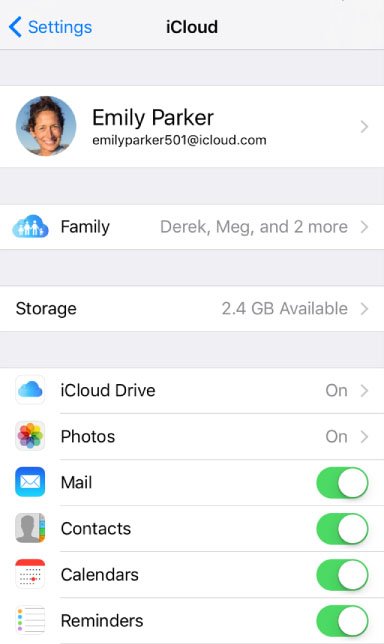
Hinweis: Sofern ihr euch nur von der iCloud abmeldet, werden keine eurer Fotos oder Daten gelöscht. Anders sieht das aus, wenn ihr euren iCloud-Account löscht.
Mac: von iCloud abmelden
- Klickt oben links auf das Apple-Symbol und wählt Systemeinstellungen ... .
- Klickt auf das Symbol iCloud.
- Unten findet ihr den Button zum Abmelden.
Alternativ wählt ihr nur einzelne Dienste aus, die ihr nicht mehr synchronisieren wollt.
Über die gleichen Optionen könnt ihr euch auch wieder an der iCloud anmelden. Gebt dann dazu eure E-Mail-Adresse und das zugehörige Passwort an.
Falls es bei euch Probleme bei der iCloud gibt, schreibt es uns in die Kommentare.
Hat dir der Beitrag gefallen? Folge uns auf WhatsApp und Google News und verpasse keine Neuigkeit rund um Technik, Games und Entertainment.